Comparaison de répertoires
L’onglet Comparaison de répertoires vous permet de créer des filtres qui détermine les fichiers qui seront considérés dans les comparaisons de répertoires.
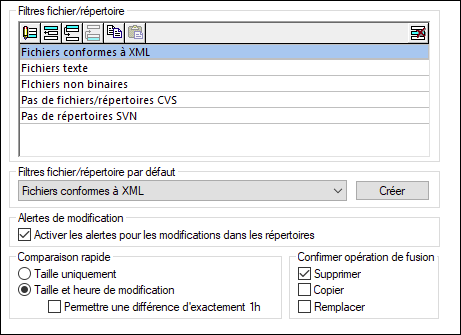
Note : Une fois avoir quitté ce dialogue en cliquant OK, vous devez encore sélectionner le filtre requis dans la fenêtre de Comparaison de répertoires. Cliquer sur OK ne permet pas de sélectionner le filtre à utiliser ; il enregistre les modifications et quitte le dialogue.
Filtres Fichier/Répertoire
Les filtres sont disponibles pour la sélection dans la barre d’outils de la fenêtre de Comparaison de répertoires et dans le dialogue Ouvrir comparaison si l’option Comparer des répertoires a été sélectionnée.
Le groupe Filtres Fichier/Répertoire contient plusieurs touches pour définir, organiser et supprimer les filtres :
•![]() Ouvrir le dialogue Éditer le filtre pour le filtre sélectionné où vous pouvez modifier la définition de filtre.
Ouvrir le dialogue Éditer le filtre pour le filtre sélectionné où vous pouvez modifier la définition de filtre.
•![]() Ouvrir le dialogue Éditer le filtre, où vous pouvez créer un nouveau filtre. Lorsque la définition est achevée, le filtre est ajouté à la liste de filtres disponibles sous le filtre qui a été sélectionné lorsque la touche a été cliquée.
Ouvrir le dialogue Éditer le filtre, où vous pouvez créer un nouveau filtre. Lorsque la définition est achevée, le filtre est ajouté à la liste de filtres disponibles sous le filtre qui a été sélectionné lorsque la touche a été cliquée.
•![]() Déplace le filtre sélectionné une position plus bas dans la liste des filtres.
Déplace le filtre sélectionné une position plus bas dans la liste des filtres.
•![]() Déplace le filtre sélectionné une position plus haut dans la liste des filtres.
Déplace le filtre sélectionné une position plus haut dans la liste des filtres.
•![]() Crée une copie du filtre sélectionné.
Crée une copie du filtre sélectionné.
•![]() Coller la copie d’un filtre sous le filtre sélectionné.
Coller la copie d’un filtre sous le filtre sélectionné.
•![]() Supprime le filtre sélectionné.
Supprime le filtre sélectionné.
Filtres fichier/répertoire par défaut
Ce groupe contient une liste déroulante avec les filtres par défaut disponibles. Sélectionner un filtre et cliquer sur Créer pour ouvrir le dialogue Éditer le filtre, où vous pouvez créer un nouveau filtre sur la base de la définition du défaut sélectionné. Éditer le nom et la définition du filtre et cliquer sur OK pour ajouter un nouveau filtre dans la liste des filtres disponibles dans le groupe Filtres Fichier/Répertoire.
Alertes de modification
Si la case à cocher Activer les alertes pour des modifications dans des répertoires a été activée, DiffDog affiche un message d’avertissement lorsque le contenu des dossiers affichés est modifié à l’extérieur de DiffDog. Vous pouvez ensuite décider si vous souhaitez mettre à jour l’affichage ou pas.
Comparaison rapide
Dans ce groupe, vous pouvez définir si vous souhaitez considérer la taille uniquement, ou bien la taille et la date de modification pendant une comparaison rapide. Si vous sélectionnez Taille et heure de modification, vous pouvez aussi cocher la case Autoriser une différence de temps d’exactement 1 heure. Une différence temporelle d’exactement une heure peut se produire juste après la passage à ou depuis l’heure d’été/d’hiver lorsque l’heure du système est modifiée automatiquement. Si vous cochez la case Autoriser une différence de temps d’exactement 1 heure empêchera d’afficher ce type de fichier comme étant différents.
Confirmer opération de fusion
Vous pouvez définir si vous souhaitez afficher un message d’avertissement ou pas avant que les fichiers soient supprimés, copiés ou remplacés pendant les opérations de fusion de répertoire.

Si vous cochez la case Ne plus montrer ce dialogue !, l’option est automatiquement désactivée dans le dialogue Options DiffDog.